您好,登錄后才能下訂單哦!
您好,登錄后才能下訂單哦!
CentOS系統中怎么查看用戶登錄記錄,很多新手對此不是很清楚,為了幫助大家解決這個難題,下面小編將為大家詳細講解,有這方面需求的人可以來學習下,希望你能有所收獲。
在CentOS系統上,用戶登錄歷史存儲在以下這些文件中:
/var/run/utmp(用于記錄當前打開的會話)被who和w工具用來記錄當前有誰登錄以及他們正在做什么,而uptime用來記錄系統啟動時間。
/var/log/wtmp (用于存儲系統連接歷史記錄)被last工具用來記錄最后登錄的用戶的列表。
/var/log/btmp(記錄失敗的登錄嘗試)被lastb工具用來記錄最后失敗的登錄嘗試的列表。
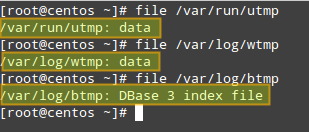
在本文中,我將介紹如何使用utmpdump,這個小程序來自sysvinit-tools包,可以用于轉儲二進制日志文件到文本格式的文件以便檢查。此工具默認在CentOS 6和7系列上可用。utmpdump收集到的信息比先前提到過的工具的輸出要更全面,這讓它成為一個勝任該工作的很不錯的工具。除此之外,utmpdump可以用于修改utmp或wtmp。如果你想要修復二進制日志中的任何損壞條目,它會很有用(LCTT 譯注:我怎么覺得這像是做壞事的前奏?)。
Utmpdump的使用及其輸出說明
正如我們之前提到的,這些日志文件,與我們大多數人熟悉的其它日志相比(如/var/log/messages,/var/log/cron,/var/log/maillog),是以二進制格式存儲的,因而我們不能使用像less或more這樣的文件命令來查看它們的內容。所以,utmpdump的出現拯救了世界。
為了要顯示/var/run/utmp的內容,請運行以下命令:
代碼如下:
# utmpdump /var/run/utmp
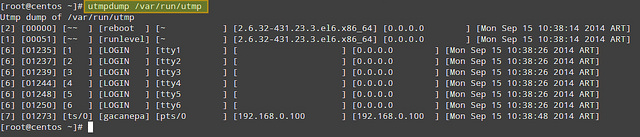
同樣要顯示/var/log/wtmp的內容:
代碼如下:
# utmpdump /var/log/wtmp | tail -15[code]
<img alt="2015618162412689.jpg (640×204)" src="//img.jbzj.com/file_images/article/201506/2015618162412689.jpg?2015518162420" /></p>
<p> 最后,對于/var/log/btmp:</p>
<p> [code]# utmpdump /var/log/btmp

正如你所能看到的,三種情況下的輸出結果是一樣的,除了utmp和btmp的記錄是按時間排序,而wtmp的順序是顛倒的這個原因外(LCTT 譯注:此處原文有誤,實際上都是按照時間順序排列的)。
每個日志行格式化成了多列,說明如下。第一個字段顯示了會話識別符,而第二個字段則是PID。第三個字段可以是以下值:--(表示運行等級改變或系統重啟),bw(啟動守候進程),數字(表示TTY編號),或者字符和數字(表示偽終端)。第四個字段可以為空或用戶名、重啟或運行級別。第五個字段是主TTY或PTY(偽終端),如果此信息可獲得的話。第六個字段是遠程主機名(如果是本地登錄,該字段為空,運行級別信息除外,它會返回內核版本)。第七個字段是遠程系統的IP地址(如果是本地登錄,該字段為0.0.0.0)。如果沒有提供DNS解析,第六和第七字段會顯示相同的信息(遠程系統的IP地址)。最后一個(第八)字段指明了該記錄創建的日期和時間。
Utmpdump使用樣例
下面提供了一些utmpdump的簡單使用情況。
1、 檢查8月18日到9月17日之間某個特定用戶(如gacanepa)的登錄次數。
代碼如下:
# utmpdump /var/log/wtmp | grep gacanepa
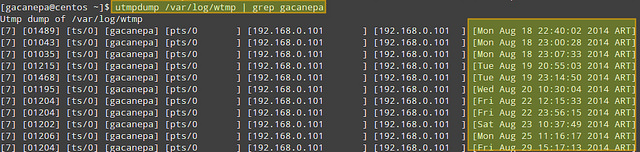
如果你需要回顧先前日期的登錄信息,你可以檢查/var/log下的wtmp-YYYYMMDD(或wtmp.[1...N])和btmp-YYYYMMDD(或btmp.[1...N])文件,這些是由logrotate生成的舊wtmp和btmp的歸檔文件。
2、 統計來自IP地址192.168.0.101的登錄次數。
代碼如下:
# utmpdump /var/log/wtmp | grep 192.168.0.101
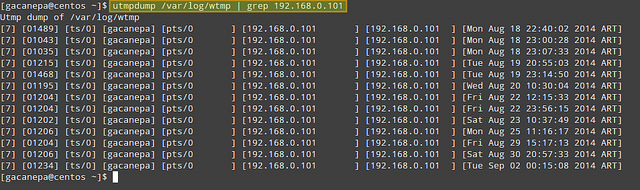
3、 顯示失敗的登錄嘗試。
代碼如下:
# utmpdump /var/log/btmp
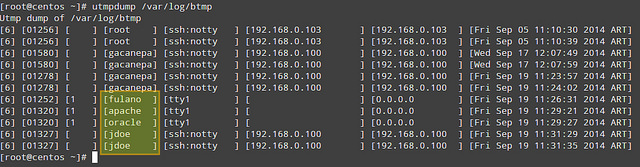
在/var/log/btmp輸出中,每個日志行都與一個失敗的登錄嘗試相關(如使用不正確的密碼,或者一個不存在的用戶ID)。上面圖片中高亮部分顯示了使用不存在的用戶ID登錄,這警告你有人嘗試猜測常用帳號名來闖入系統。這在使用tty1的情況下是個極其嚴重的問題,因為這意味著某人對你機器上的終端具有訪問權限(該檢查一下誰拿到了進入你數據中心的鑰匙了,也許吧?)
4、 顯示每個用戶會話的登入和登出信息
代碼如下:
# utmpdump /var/log/wtmp

在/var/logwtmp中,一次新的登錄事件的特征是,第一個字段為‘7’,第三個字段是一個終端編號(或偽終端id),第四個字段為用戶名。相關的登出事件會在第一個字段顯示‘8’,第二個字段顯示與登錄一樣的PID,而終端編號字段空白。例如,仔細觀察上面圖片中PID 1463的行。
在 [Fri Sep 19 11:57:40 2014 ART],TTY1上顯示登錄提示符。
在 [Fri Sep 19 12:04:21 2014 ART],用戶 root 登入。
在 [Fri Sep 19 12:07:24 2014 ART],用戶 root 登出。
旁注:第四個字段的LOGIN意味著出現了一次登錄到第五字段指定的終端的提示。
到目前為止,我介紹一些有點瑣碎的例子。你可以將utmpdump和其它一些文本處理工具,如awk、sed、grep或cut組合,來產生過濾和加強的輸出。
例如,你可以使用以下命令來列出某個特定用戶(如gacanepa)的所有登錄事件,并發送輸出結果到.csv文件,它可以用像LibreOffice Calc或Microsoft Excel之類的文字或工作簿應用程序打開查看。讓我們只顯示PID、用戶名、IP地址和時間戳:
代碼如下:
# utmpdump /var/log/wtmp | grep -E "\[7].*gacanepa" | awk -v OFS="," 'BEGIN {FS="] "}; {print $2,$4,$7,$8}' | sed -e 's/\[//g' -e 's/\]//g'
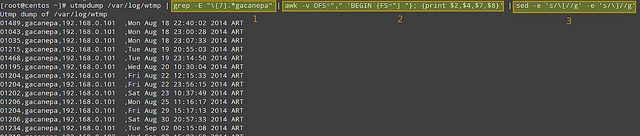
就像上面圖片中三個高亮區域描繪的那樣,過濾邏輯操作是由三個管道步驟組成的。第一步用于查找由用戶gacanepa觸發的登錄事件([7]);第二步和第三部用于選擇期望的字段,移除utmpdump輸出的方括號并設置輸出字段分隔符為逗號。
當然,如果你想要在以后打開來看,你需要重定向上面的命令輸出到文件(添加“>[文件名].csv”到命令后面)。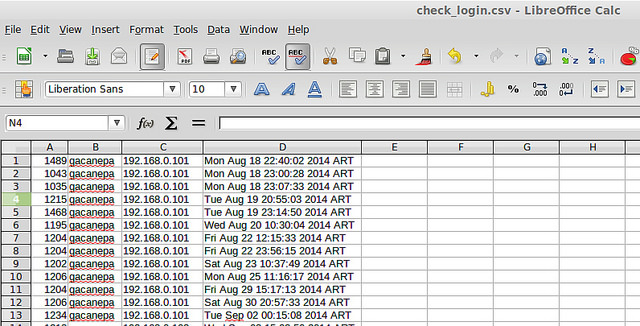
在更為復雜的例子中,如果你想要知道在特定時間內哪些用戶(在/etc/passwd中列出)沒有登錄,你可以從/etc/passwd中提取用戶名,然后運行grep命令來獲取/var/log/wtmp輸出中對應用戶的列表。就像你看到的那樣,有著無限可能。
在進行總結之前,讓我們簡要地展示一下utmpdump的另外一種使用情況:修改utmp或wtmp。由于這些都是二進制日志文件,你不能像編輯文件一樣來編輯它們。取而代之是,你可以將其內容輸出成為文本格式,并修改文本輸出內容,然后將修改后的內容導入回二進制日志中。如下:
代碼如下:
# utmpdump /var/log/utmp > tmp_output
<使用文本編輯器修改 tmp_output>
# utmpdump -r tmp_output > /var/log/utmp
看完上述內容是否對您有幫助呢?如果還想對相關知識有進一步的了解或閱讀更多相關文章,請關注億速云行業資訊頻道,感謝您對億速云的支持。
免責聲明:本站發布的內容(圖片、視頻和文字)以原創、轉載和分享為主,文章觀點不代表本網站立場,如果涉及侵權請聯系站長郵箱:is@yisu.com進行舉報,并提供相關證據,一經查實,將立刻刪除涉嫌侵權內容。